一歩ずつ始めるddu.vim
はじめに
ddu.vim触ってみたいけど分からないよーって人に向けに書いています。
タイトルに「一歩ずつ」とあるように、ミニマルな状態から少しずつコードを足していくという方針で、最終的には自分でヘルプを読みながら設定できるようになるための補助輪としてこの記事を活用してください。
自分はNeovim+luaを使っているので、この記事に出てくるコードはすべてluaを使います。Vimscriptを使っている人は適宜読み替えてください。
最終的な見た目
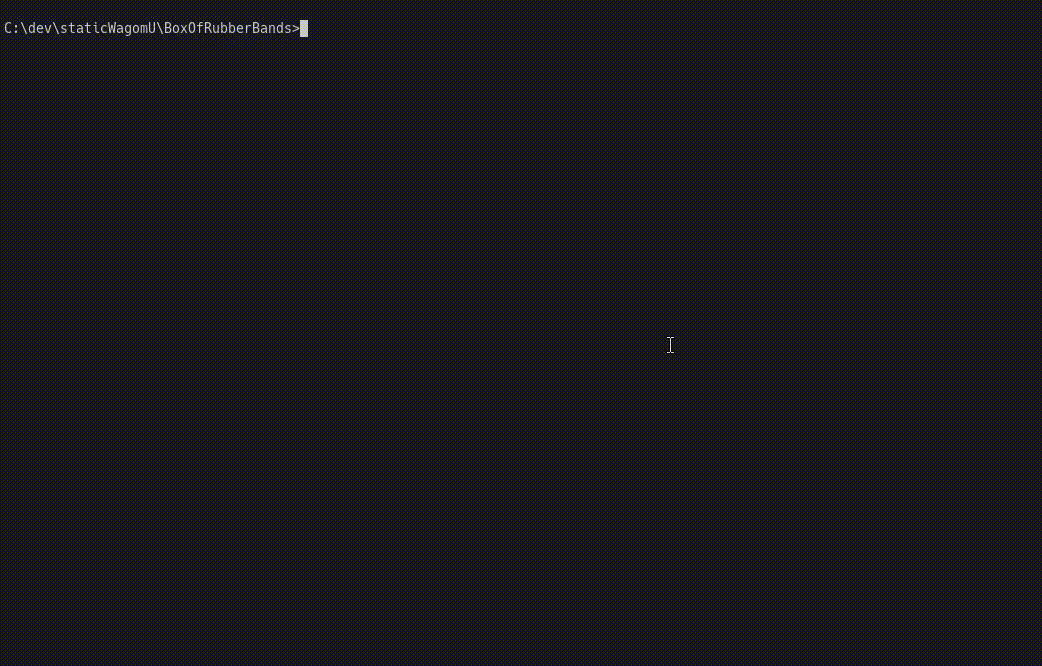
環境
$ nvim --version
NVIM v0.10.0-dev-09a17f9
Build type: RelWithDebInfo
LuaJIT 2.1.1695653777
Run "nvim -V1 -v" for more info
| OS | Windows 11 pro |
| Plugin Manager | Lazy.nvim |
ddu.vimとは
ddu.vimはvim.ui.select()を高度にしたものです。
表示されている項目群から選択した項目について何らかのアクションを行うものをプラグイン化したものと思っていただけば大体大丈夫です。
作者がShougoさんということもあり、プラグインを導入しただけでは何も動きません。そうです、一から設定する必要があります。Telescope等の入れるだけで動くプラグインに慣れている人にとっては少しハードルが高く感じてしまうかもしれませんが、その分愛着が湧きます。
ddu.vimにはこれらの要素が存在します。
- Source
- Kind
- UI
- Filter
Source
Itemリストを生成する。
例)
- ファイル
- カラースキーム
- 開いてるバッファ
-
$ git statusの結果
等...
Kind
Itemに対して実行するアクションを定義する。
例)
- ファイル操作(開く、削除、作成...)
- カラースキームの適用
- バッファを開く
-
$ git add等の外部コマンド実行
等...
UI
Itemリストを表示する。
Filter
ユーザーからの入力を受け取り、UIを加工する。
例)
- 絞り込み
- 並び順を変更
- ファイルアイコンの表示
等...
一口にFilterといっても実際はmatcher、sorter、converterというものが存在します。上記の例で取り上げると
- matcherは「絞り込み」を行うためのFilter
- sorterは「並び順を変更」するためのFIlter
- converterは「ファイルアイコンの表示」等、UIを変換するためのFilter
となっています。
STEP1.まずは動かしてみる
1-1. 何も意味のないコード
{
"Shougo/ddu.vim",
dependencies = {
"vim-denops/denops.vim",
------------------------------
-- | filter |
------------------------------
"Shougo/ddu-filter-matcher_substring",
------------------------------
-- | source |
------------------------------
"Shougo/ddu-source-file_rec", -- file_recursiveの略です。
------------------------------
-- | ui |
------------------------------
"Shougo/ddu-ui-ff", -- fuzzy_finder(あいまい検索)
},
config = function()
vim.fn["ddu#custom#patch_local"]("file_recursive", {
ui = "ff",
sources = {
{
name = { "file_rec" },
},
},
})
end,
}
上記のコードを貼り付けて:call ddu#start(#{name:"file_recursive"})でdduを実行してください。

そうするとバッファが分割されてオレンジで囲んだ部分にファイルパスがずらっと表示されます。
先ほどの説明を読んで何が起きているのかピンと来ている人がいるかもしれません。このコードはUIにfile_recから生成したファイルのリストを表示させており、この設定にfile_recursiveという名前を定義しています。しかし、Sourceの結果を表示させただけなので何もすることができません。
次に、このUIを操作できるようにしましょう。
1-2. UIにアクションを設定する
ddu.vimではUIに対してアクションを実行するキーマッピングを設定をしないと何も動きません。

このオレンジで囲まれたバッファのファイルタイプはddu-ffです。
ですから、ファイルタイプddu-ffに対して、アクションを設定していけばいいのです。
アクションを設定するには、ddu#ui#ff#do_action()を使います。
その他ddu-ui-ffで使える関数は:h ddu-ui-ff-functionsを参照してください。
qにddu-ffから脱出するキーマップと、<CR>に自分のいる行に対してアクションを実行するキーマップを設定します。
vim.fn["ddu#custom#patch_local"]("file_recursive", {
ui = "ff",
sources = {
{
name = { "file_rec" },
},
},
})
+
+ vim.api.nvim_create_autocmd("FileType",{
+ pattern = "ddu-ff",
+ callback = function()
+ local opts = { noremap = true, silent = true, buffer = true }
+ vim.keymap.set({ "n" }, "q", [[<Cmd>call ddu#ui#ff#do_action("quit")<CR>]], opts)
+ vim.keymap.set({ "n" }, "<Cr>", [[<Cmd>call ddu#ui#ff#do_action("itemAction")<CR>]], opts)
+ end,
+ }
+ )
その他のアクションは:h ddu-ui-ff-actionsを参照してください。
<CR>にアクションを実行するキーマップを割り当てましたが、肝心のアクションがSourceに対して設定されていないので、Kindを追加しましょう。
vim.fn["ddu#custom#patch_local"]("file_recursive", {
ui = "ff",
sources = {
{
name = { "file_rec" },
},
},
+ kindOptions = {
+ file = {
+ defaultAction = "open",
+ }
+ }
})
...
その他のKindの設定については:h ddu-kind-fileを参照してください。
これで、デフォルトのItemAcrionであるopenを使ってファイルが開けるようになります。
1-3. Filterを使う
ファイル一覧からファイルを開くことはできましたが、ファイルが大量にあると開きたいファイルに直ぐにアクセスできず不便です。
Filterの設定と、iでFilterWindowを開くマッピングを追加します。
vim.fn["ddu#custom#patch_local"]("file_recursive", {
ui = "ff",
sources = {
{
name = { "file_rec" },
+ options = {
+ matchers = {
+ "matcher_substring",
+ },
+ },
},
},
kindOptions = {
file = {
defaultAction = "open",
}
}
})
vim.api.nvim_create_autocmd("FileType",{
pattern = "ddu-ff",
callback = function()
local opts = { noremap = true, silent = true, buffer = true }
vim.keymap.set({ "n" }, "q", [[<Cmd>call ddu#ui#ff#do_action("quit")<CR>]], opts)
vim.keymap.set({ "n" }, "<Cr>", [[<Cmd>call ddu#ui#ff#do_action("itemAction")<CR>]], opts)
+ vim.keymap.set({ "n" }, "i", [[<Cmd>call ddu#ui#ff#do_action("openFilterWindow")<CR>]], opts)
end,
})
...
今回filterにはmatcher_substringを使います。名前の通り、ユーザーの入力に部分一致するSourceへ絞り込むためのmatcherです。
Step1の設定をすべて追加すると、このようになっています。
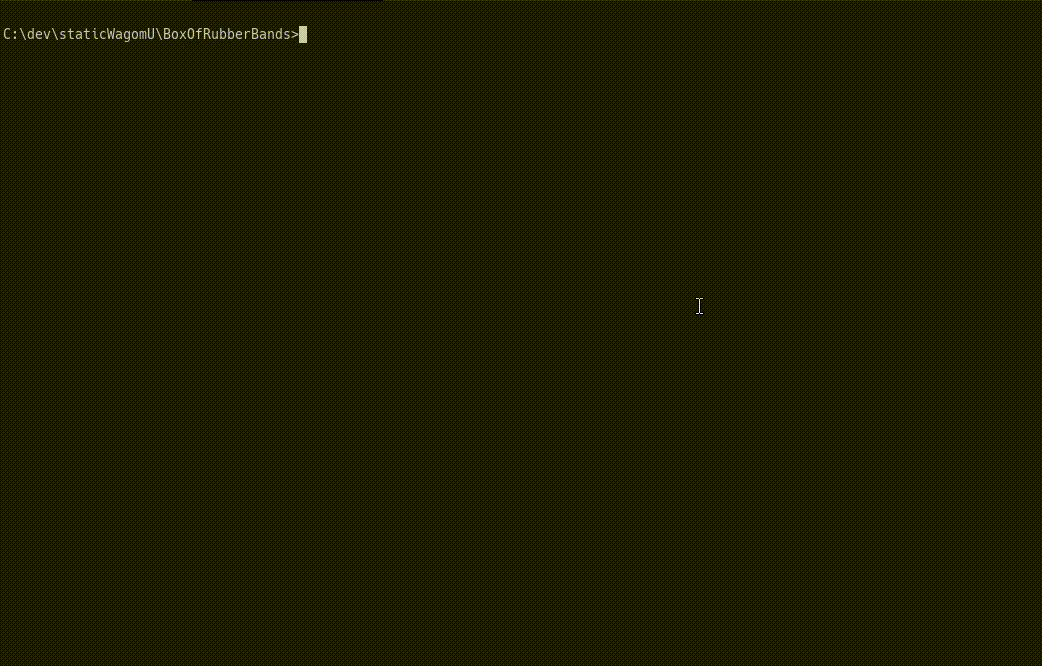
Step2 色々カスタマイズしてみる
Step1では紹介しなかった機能を使ってさらにカスタマイズしていきましょう。
2-1. Source:不要なディレクトリを除外する
Step1の最終状態ではnode_modulesや.git以下のファイルも表示されます。これらは実際の開発時に使用するには少し不便です。また、なによりファイル数が増えると実行に時間がかかってしまいます。ですからfile_recの設定を変更して、特定のディレクトリを除外して表示されないようにしましょう。
...
sources = {
{
name = { "file_rec" },
options = {
matchers = {
"matcher_substring",
},
},
+ params = {
+ ignoredDirectories = { "node_modules", ".git", ".vscode" },
+ },
},
},
...
これで無駄なファイルが表示されなくなりました。
その他の設定を追加したい場合:h ddu-source-file_rec-paramsを参照してください。
2-3. Filter:キーマッピング等追加する
FilterからUIに戻るときに<Esc>押して、:close<CR>とするのは大変なのでFilterに対して<CR>でUIに戻るキーマッピングを設定してみましょう。
...
vim.api.nvim_create_autocmd("FileType",{
pattern = "ddu-ff",
callback = function()
local opts = { noremap = true, silent = true, buffer = true }
vim.keymap.set({ "n" }, "q", [[<Cmd>call ddu#ui#ff#do_action("quit")<CR>]], opts)
vim.keymap.set({ "n" }, "<Cr>", [[<Cmd>call ddu#ui#ff#do_action("itemAction")<CR>]], opts)
vim.keymap.set({ "n" }, "i", [[<Cmd>call ddu#ui#ff#do_action("openFilterWindow")<CR>]], opts)
end,
})
+
+ vim.api.nvim_create_autocmd("FileType",{
+ pattern = "ddu-ff-filter",
+ callback = function()
+ local opts = { noremap = true, silent = true, buffer = true }
+ vim.keymap.set({ "n", "i" }, "<CR>", [[<Esc><Cmd>close<CR>]], opts)
+ end,
+ })
ファイルパスの文字列がただ表示されるだけでは味気ないのでファイルアイコンを表示できるようにします。プラグインのdependenciesにuga-rosa/ddu-filter-converter_deviconを追加してください。
そして、下記のコードを追加してください。ついでに、大文字小文字関係なく検索できるようにもしましょう。
sources = {
{
name = { "file_rec" },
options = {
matchers = {
"matcher_substring",
},
+ converters = {
+ "converter_devicon",
+ },
+ ignoreCase = true,
},
params = {
ignoredDirectories = { "node_modules", ".git", ".vscode" },
},
},
},
kindOptions = {
file = {
defaultAction = "open",
}
}
})
2-3. UI:見た目をカスタマイズする
見た目を変更してみす。
それにあわせてPにプレビューの表示を切り替えるキーマッピングを追加します。
vim.fn["ddu#custom#patch_local"]("file_recursive", {
ui = "ff",
```diff
vim.fn["ddu#custom#patch_local"]("file_recursive", {
ui = "ff",
+ uiParams = {
+ ff = {
+ filterFloatingPosition = "bottom",
+ filterSplitDirection = "floating",
+ floatingBorder = "rounded",
+ previewFloating = true,
+ previewFloatingBorder = "rounded",
+ previewFloatingTitle = "Preview",
+ previewSplit = "horizontal",
+ prompt = "> ",
+ split = "floating",
+ startFilter = true,
+ }
+ },
sources = {
{
...
vim.api.nvim_create_autocmd("FileType",{
pattern = "ddu-ff",
callback = function()
local opts = { noremap = true, silent = true, buffer = true }
vim.keymap.set({ "n" }, "q", [[<Cmd>call ddu#ui#ff#do_action("quit")<CR>]], opts)
vim.keymap.set({ "n" }, "<Cr>", [[<Cmd>call ddu#ui#ff#do_action("itemAction")<CR>]], opts)
vim.keymap.set({ "n" }, "i", [[<Cmd>call ddu#ui#ff#do_action("openFilterWindow")<CR>]], opts)
+ vim.keymap.set({ "n" }, "P", [[<Cmd>call ddu#ui#ff#do_action("togglePreview")<CR>]], opts)
end,
}
)
...
UIをfloatingにして、ボーダーをつけたりとおしゃれな見た目にしています。
2-4. 別のSourceも追加してみる
せっかくなので、別のSourceも追加してみましょう。この記事では4513ECHO/ddu-source-colorschemeを使おうと思います。プラグインのdependenciesに4513ECHO/ddu-source-colorschemeを追加して、下記のコードを追加します。
...
+ vim.fn["ddu#custom#patch_local"]("colorscheme", {
+ ui = "ff",
+ sources = {
+ {
+ name = { "colorscheme" },
+ options = {
+ matchers = {
+ "matcher_substring",
+ },
+ ignoreCase = true,
+ },
+ },
+ },
+ kindOptions = {
+ colorscheme = {
+ defaultAction = "set",
+ }
+ }
+ })
...
Step2の設定をすべて追加すると、最終的にこのようになります。
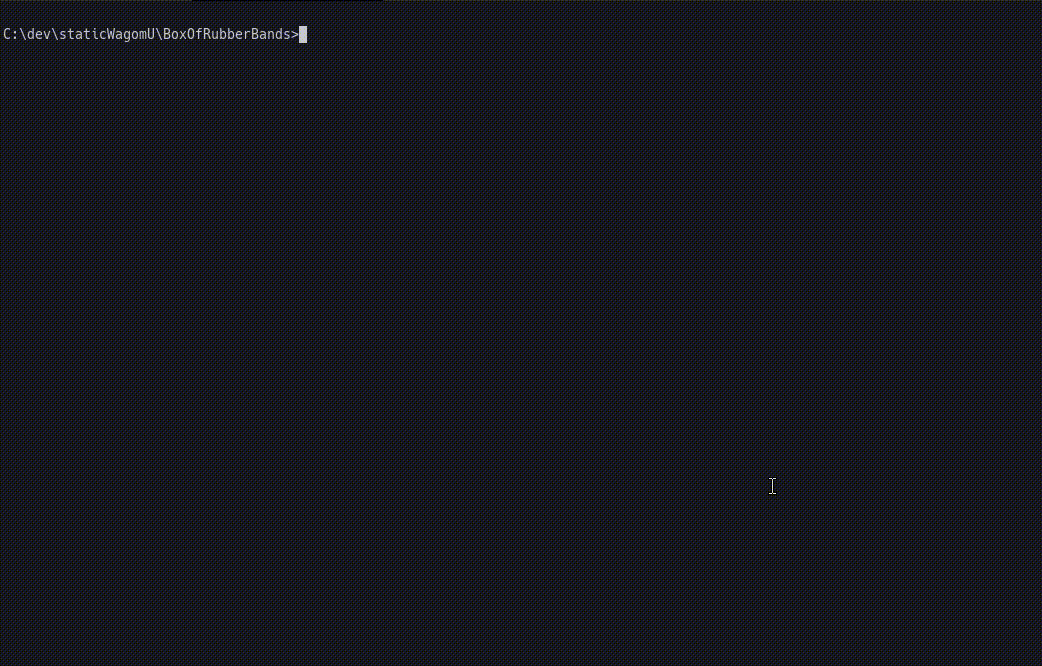
Step3 リファクタリングする
3-1. patch_globalを使ってまとめる - その1
Step2で新しく追加したSourceとStep1から作り上げたSourceではUIが違っていました。もし同じ見た目にしたい場合はStep1のコードをコピペすれば解決します。しかし、さらにいくつもSourceを追加した場合に何度もコピペするのは大変です。スマートじゃないので、共通した設定をまとめましょう。
そのためにddu#custom#patch_local関数ではなく、ddu#custom#patch_global関数を使って共通部分を置き換えていきます。
+ vim.fn["ddu#custom#patch_global"]({
+ ui = "ff",
+ uiParams = {
+ ff = {
+ filterFloatingPosition = "bottom",
+ filterSplitDirection = "floating",
+ floatingBorder = "rounded",
+ previewFloating = true,
+ previewFloatingBorder = "rounded",
+ previewFloatingTitle = "Preview",
+ previewSplit = "horizontal",
+ prompt = "> ",
+ split = "floating",
+ startFilter = true,
+ }
+ },
+ })
vim.fn["ddu#custom#patch_local"]("file_recursive", {
- ui = "ff",
- uiParams = {
- ff = {
- filterFloatingPosition = "bottom",
- filterSplitDirection = "floating",
- floatingBorder = "rounded",
- previewFloating = true,
- previewFloatingBorder = "rounded",
- previewFloatingTitle = "Preview",
- previewSplit = "horizontal",
- prompt = "> ",
- split = "floating",
- startFilter = true,
- }
- },
sources = {
{
name = { "file_rec" },
options = {
matchers = {
"matcher_substring",
},
converters = {
"converter_devicon",
},
ignoreCase = true,
},
params = {
ignoredDirectories = { "node_modules", ".git", ".vscode" },
},
},
},
kindOptions = {
file = {
defaultAction = "open",
}
}
})
vim.fn["ddu#custom#patch_local"]("colorscheme", {
- ui = "ff",
sources = {
{
name = { "colorscheme" },
options = {
matchers = {
"matcher_substring",
},
ignoreCase = true,
},
},
},
kindOptions = {
colorscheme = {
defaultAction = "set",
}
}
})
...
これでcolorschemeとfile_recursiveのUIが統一されます。
3-2. patch_globalを使ってまとめる - その2
まだまとめられるコードがあります。file_recursiveとcolorschemeのmatcherはmathcer_substringが使われており、ignoreCase = trueが設定されています。これらの設定は新しくどのソースでも共通されていて構わない設定項目だと思います。ですから、これらもまとめましょう。
全体で共通化したい設定は_に書きます。
vim.fn["ddu#custom#patch_global"]({
ui = "ff",
uiParams = {
ff = {
filterFloatingPosition = "bottom",
filterSplitDirection = "floating",
floatingBorder = "rounded",
previewFloating = true,
previewFloatingBorder = "rounded",
previewFloatingTitle = "Preview",
previewSplit = "horizontal",
prompt = "> ",
split = "floating",
startFilter = true,
}
},
+ sourceOptions = {
+ _ = {
+ matchers = {
+ "matcher_substring",
+ },
+ ignoreCase = true,
+ },
+ },
})
vim.fn["ddu#custom#patch_local"]("file_recursive", {
sources = {
{
name = { "file_rec" },
options = {
- matchers = {
- "matcher_substring",
- },
converters = {
"converter_devicon",
},
- ignoreCase = true,
},
params = {
ignoredDirectories = { "node_modules", ".git", ".vscode" },
},
},
},
kindOptions = {
file = {
defaultAction = "open",
}
}
})
vim.fn["ddu#custom#patch_local"]("colorscheme", {
sources = {
{
name = { "colorscheme" },
- options = {
- matchers = {
- "matcher_substring",
- },
- ignoreCase = true,
- },
},
},
kindOptions = {
colorscheme = {
defaultAction = "set",
}
}
})
...
最終的なソースコード
return {
"Shougo/ddu.vim",
dependencies = {
"vim-denops/denops.vim",
------------------------------
-- | filter |
------------------------------
"Shougo/ddu-filter-matcher_substring",
"uga-rosa/ddu-filter-converter_devicon",
------------------------------
-- | kind |
------------------------------
"Shougo/ddu-kind-file",
------------------------------
-- | source |
------------------------------
"4513ECHO/ddu-source-colorscheme",
"Shougo/ddu-source-file_rec",
------------------------------
-- | ui |
------------------------------
"Shougo/ddu-ui-ff",
},
config = function()
vim.fn["ddu#custom#patch_global"]({
ui = "ff",
uiParams = {
ff = {
filterFloatingPosition = "bottom",
filterSplitDirection = "floating",
floatingBorder = "rounded",
previewFloating = true,
previewFloatingBorder = "rounded",
previewFloatingTitle = "Preview",
previewSplit = "horizontal",
prompt = "> ",
split = "floating",
startFilter = true,
}
},
sourceOptions = {
_ = {
matchers = {
"matcher_substring",
},
ignoreCase = true,
},
},
})
vim.fn["ddu#custom#patch_local"]("file_recursive", {
sources = {
{
name = { "file_rec" },
options = {
converters = {
"converter_devicon",
},
},
params = {
ignoredDirectories = { "node_modules", ".git", "dist", ".vscode" },
},
},
},
kindOptions = {
file = {
defaultAction = "open",
}
}
})
vim.fn["ddu#custom#patch_local"]("colorscheme", {
sources = {
{
name = { "colorscheme" },
},
},
kindOptions = {
colorscheme = {
defaultAction = "set",
}
}
})
vim.api.nvim_create_autocmd("FileType",{
pattern = "ddu-ff",
callback = function()
local opts = { noremap = true, silent = true, buffer = true }
vim.keymap.set({ "n" }, "q", [[<Cmd>call ddu#ui#ff#do_action("quit")<CR>]], opts)
vim.keymap.set({ "n" }, "<Cr>", [[<Cmd>call ddu#ui#ff#do_action("itemAction")<CR>]], opts)
vim.keymap.set({ "n" }, "i", [[<Cmd>call ddu#ui#ff#do_action("openFilterWindow")<CR>]], opts)
vim.keymap.set({ "n" }, "P", [[<Cmd>call ddu#ui#ff#do_action("togglePreview")<CR>]], opts)
end,
}
)
vim.api.nvim_create_autocmd("FileType",{
pattern = "ddu-ff-filter",
callback = function()
local opts = { noremap = true, silent = true, buffer = true }
vim.keymap.set({ "n", "i" }, "<CR>", [[<Esc><Cmd>close<CR>]], opts)
end,
}
)
end,
}
ここから先は、いままでコマンドラインモードで打っていた関数呼び出しをキーマッピングに割りあてたり、他の人の設定をまねしたりと、好きに設定してください。
おわりに
この記事はdduを始めてみたい人の手助けとなれば、と思い書き始めました。ただ、書いている中で思ったことは、「ドキュメントを読めばそこまで難しくない」ということです。結構丁寧にドキュメントが書かれているので、ぜひご自身でドキュメントをよんでみてください。英語で書かれてあるので難しいと感じる方もいるかもしれませんが、中学校レベルの英語の私でもなんとなく読めるのできっと皆さんも読めると思います。今ではdeepl翻訳等の素晴らしい翻訳サービスもあるのでそれらを活用して、気になる部分を少しずつ読むことをお勧めします。
この記事を読んでddu.vimを使いたいと思った方は、ddu.vimの基本設定概観もおすすめなのでぜひ読んでみてください。
皆さんのこれからのddu.vim生活を応援しています!!!
:q!
変更履歴
- 2023/10/20: Shougoさんからアドバイスをいただき、表現を修正
Discussion